Filmora 用戶指南
-
準備工作 - Win
-
帳戶(Win)
-
入門和基本設置(Win)
-
相容性和技術規格(Win)
-
性能設定(Win)
- 創意素材
-
-
建立專案 - Win
-
匯入和錄製 - Win
-
導入(Win)
-
錄製(Win)
-
-
影片編輯 - Win
-
基本影片編輯(Win)
-
進階影片編輯(Win)
-
AI 影片編輯(Win)
-
-
音訊編輯 - Win
-
文字編輯 - Win
-
基本文字編輯(Win)
-
進階文字編輯(Win)
-
AI 文本編輯(Win)
-
-
影片定制 - Win
-
視訊效果(Win)
-
音訊效果(Win)
-
轉場(Win)
-
貼圖(Win)
-
濾鏡(Win)
-
顏色編輯(Win)
-
動畫(Win)
-
模板(Win)
-
資產中心(win)
-
-
匯出&分享&雲端備份 - Win
-
匯出和分享(Win)
-
雲端備份(Win)
-
Filmora-FAQs
Filmora-舊版本
素材庫與時間軸雙螢幕預覽 | Filmora Windows
Filmora 推出全新 素材庫與時間軸雙螢幕預覽 功能,透過專屬「來源播放器」,徹底改善雙螢幕編輯流程,同時保留熟悉的「時間軸播放器」。過去需在原始素材與時間軸之間反覆切換的操作,現在可同時獨立檢視素材與時間軸序列,讓剪輯更高效、流暢。
使用者可將來源播放器固定於主視窗檢視素材,並將時間軸播放器放置於第二螢幕,切換至全螢幕模式檢視最終剪輯成果。此專業級操作配置,不僅提升工作效率,也讓媒體管理與剪輯掌控更全面。
閱讀本指南後,您將掌握如何靈活運用來源與時間軸雙預覽功能,提升剪輯效能與工作體驗。
步驟一:匯入素材至 Filmora
首先,在您的裝置上啟動 Filmora 並建立「新專案」。接著,將所有待編輯的片段匯入專案,並將它們拖曳至時間軸進行編輯。

匯入素材
步驟二:調整時間軸視窗位置
前往播放器區域,按住並拖曳「時間軸視窗」,將它放置於介面中您希望的位置,方便與來源播放器同步操作。
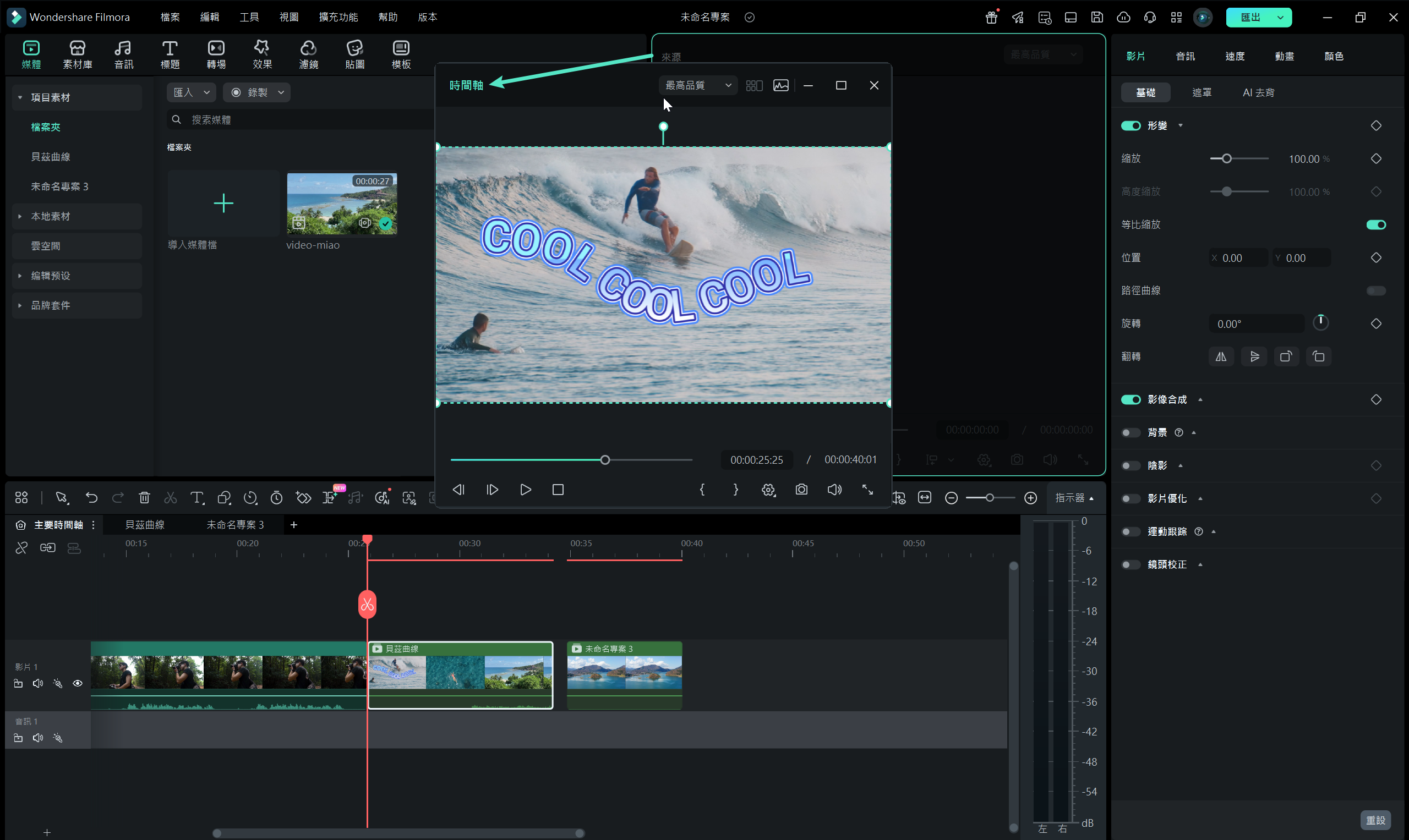
移動時間軸視窗
步驟三:調整來源視窗位置
接著,拖曳「來源視窗」,將它放置於介面中最符合您工作習慣的位置,方便與時間軸播放器同步操作。
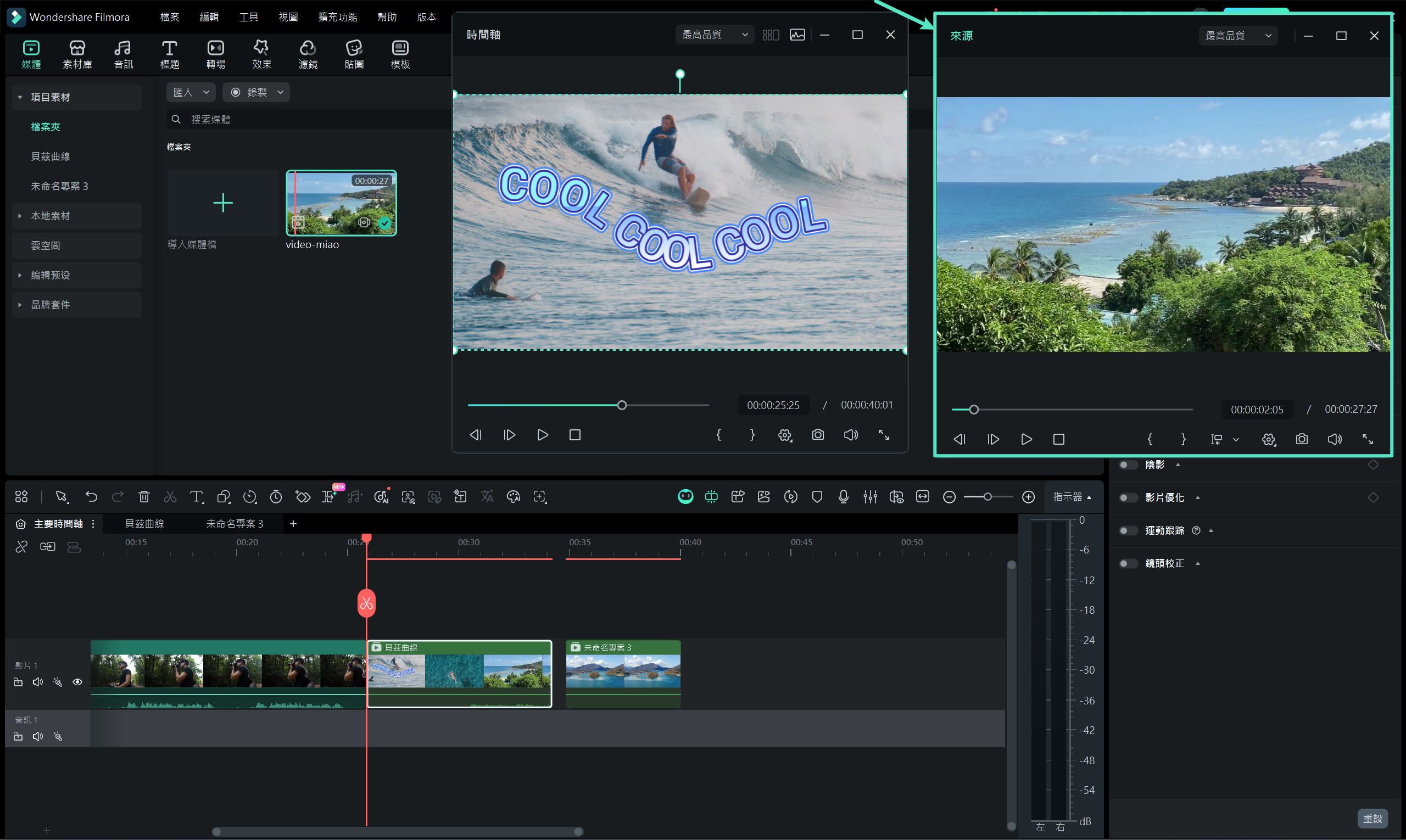
調整來源視窗位置
步驟四:同時預覽與編輯
將來源與時間軸視窗擺放完成後,即可使用各項編輯功能進行影片製作,例如檢視影片範圍、調整長寬比,或套用素材並即時在來源視窗預覽效果。確認成果滿意後,點選右上角「匯出」按鈕完成輸出。
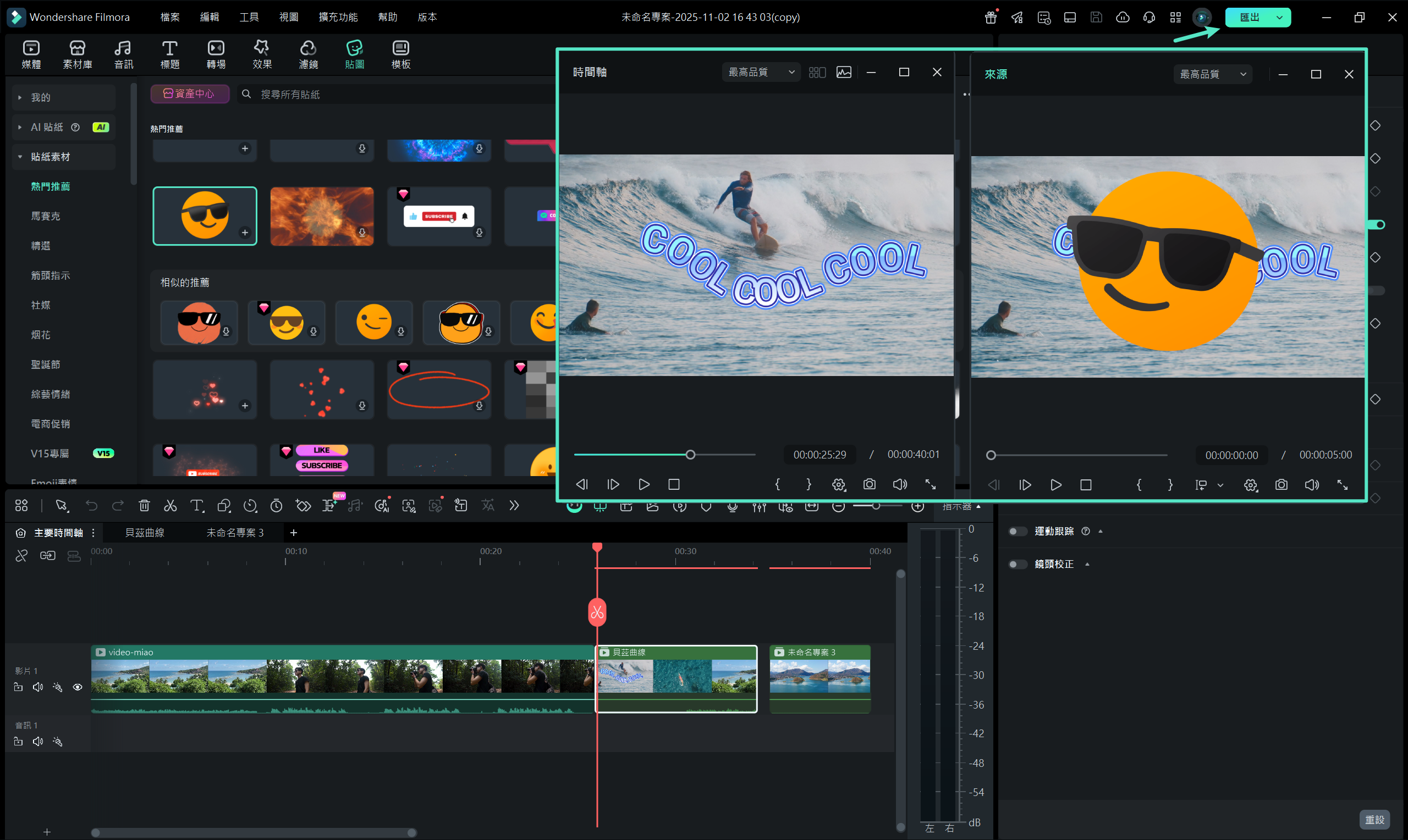
同時預覽與編輯

